- The Ve vašem systému byl nalezen ladicí program, vyjměte jej z paměti a restartujte program chyba může být způsobena chybnou aktualizací systému Windows.
- Jedním z přístupů je spuštění systému Windows v nouzovém režimu a přeinstalace nejnovější aktualizace operačního systému.
- Případně byste se měli pokusit aktualizovat svůj operační systém, jak je popsáno níže. A to není jediné řešení, které můžete použít.
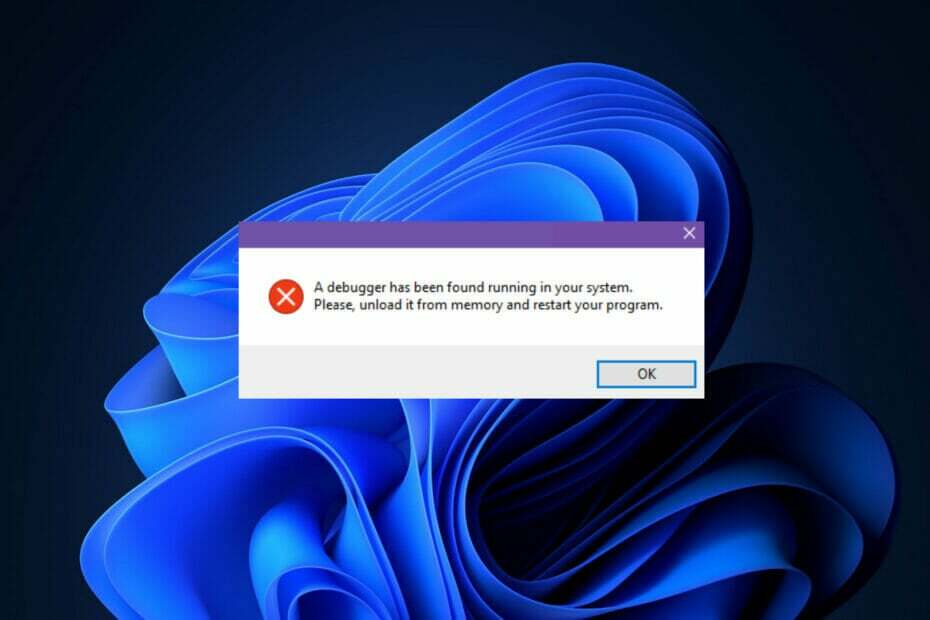
XINSTALUJTE KLIKNUTÍM NA STAŽENÍ SOUBORU
Tento software opraví běžné počítačové chyby, ochrání vás před ztrátou souborů, malwarem, selháním hardwaru a optimalizuje váš počítač pro maximální výkon. Opravte problémy s počítačem a odstraňte viry nyní ve 3 snadných krocích:
- Stáhněte si Restoro PC Repair Tool který přichází s patentovanými technologiemi (patent k dispozici tady).
- Klikněte Začni skenovat najít problémy se systémem Windows, které by mohly způsobovat problémy s počítačem.
- Klikněte Spravit vše opravit problémy ovlivňující zabezpečení a výkon vašeho počítače
- Restoro byl stažen uživatelem 0 čtenáři tento měsíc.
Uživatelé hlásili získání Ve vašem systému byl nalezen ladicí program, vyjměte jej z paměti a restartujte program chybovou zprávu na jejich počítačích se systémem Windows 11, které se dnes budeme věnovat.
Od svého založení se herní komunita exponenciálně rozrostla a hráči už nejsou jen neškodní chlapíci, kteří se chtějí bavit. Jako náhrada často chcete vědět všechno o hrách, od jakýchkoliv chyb, které jim mohou pomoci ke konečnému zdrojovému kódu.
Vývojáři vynakládají veškeré úsilí, aby ochránili svůj zdrojový kód před aplikace a viry třetích stran, který může zabránit tomu, aby se aplikace vůbec spouštěly, když vedle nich běží ladicí aplikace.
Tato chyba se nejčastěji vyskytuje při pokusu o otevření souboru online hra nebo jakákoli aplikace, která vyžaduje stahování a odesílání souborů na server v reálném čase, jako je webový prohlížeč.
Herní společnosti chtějí chránit svá data před neoprávněným přístupem. Pokud některý z těchto programů identifikuje jakékoli potenciální hrozby, nemusí se vám podařit spustit spouštěč.
Následujte, jak vám ukážeme, jak opravit Ve vašem systému byl nalezen ladicí program, vyjměte jej z paměti a restartujte program chyba, hned poté, co podrobněji uvidíme, co je debugger.
Co dělá debugger?
Debugger, také známý jako ladicí nástroj, je počítačový program, který se používá k testování a ladění jiných počítačových programů.
Tip odborníka: Některé problémy s PC je těžké řešit, zejména pokud jde o poškozená úložiště nebo chybějící soubory Windows. Pokud máte potíže s opravou chyby, váš systém může být částečně rozbitý. Doporučujeme nainstalovat Restoro, nástroj, který prohledá váš stroj a zjistí, v čem je chyba.
Klikněte zde stáhnout a začít opravovat.
Jednou z primárních funkcí debuggeru je umožnit programátorovi spouštět cíl za kontrolovaných podmínek, což mu umožňuje sledovat průběh operací programu a sledování změn v počítačových zdrojích, které mohou naznačovat přítomnost nefunkčního kódu.
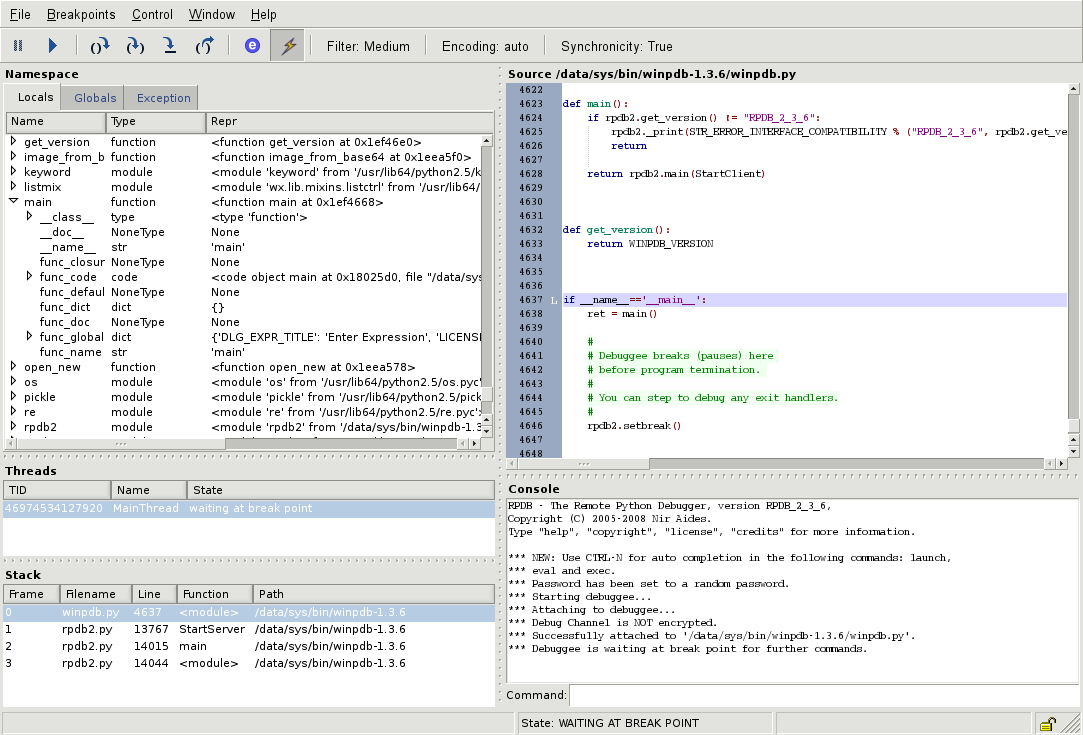
Některé z nejběžnějších funkcí ladění zahrnují schopnost spustit nebo zastavit cílový program v určitých bodech čas, zobrazení obsahu paměti, CPU registrů nebo úložných zařízení a úpravy paměti nebo CPU registru obsah.
Alternativní metodou spuštění zkoumaného kódu je použití simulátoru instrukční sady (ISS), což je technika, která poskytuje velkou flexibilitu, pokud jde o schopnost zastavit provádění kódu, když jsou specifické podmínky setkali.
Obvykle je to však o něco pomalejší než provádění kódu přímo na příslušném (nebo stejném) procesoru. Nyní se podívejme, jak můžete opravit Ve vašem systému byl nalezen ladicí program, vyjměte jej z paměti a restartujte program problém.
Jak mohu opravit chybu A debugger byl nalezen spuštěný ve vaší systémové chybě ve Windows 11?
1. Aktualizujte systém Windows
- Otevři Nastavení aplikaci a přejděte do Windows Update.
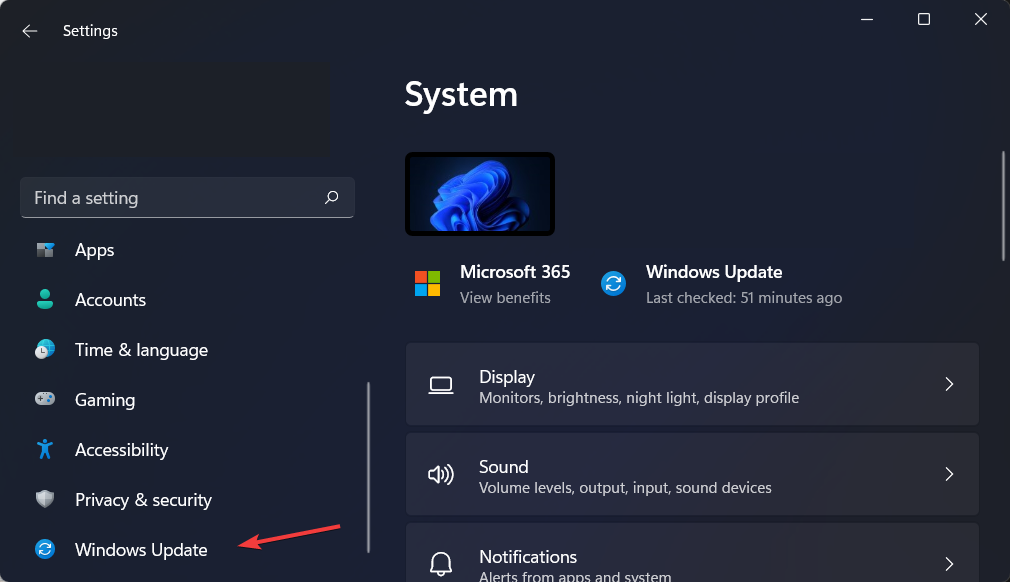
- Zde klikněte na modré tlačítko, které buď říká Nainstalovat nyní, Restartovat nyní nebo Zkontrolujte nové aktualizace.
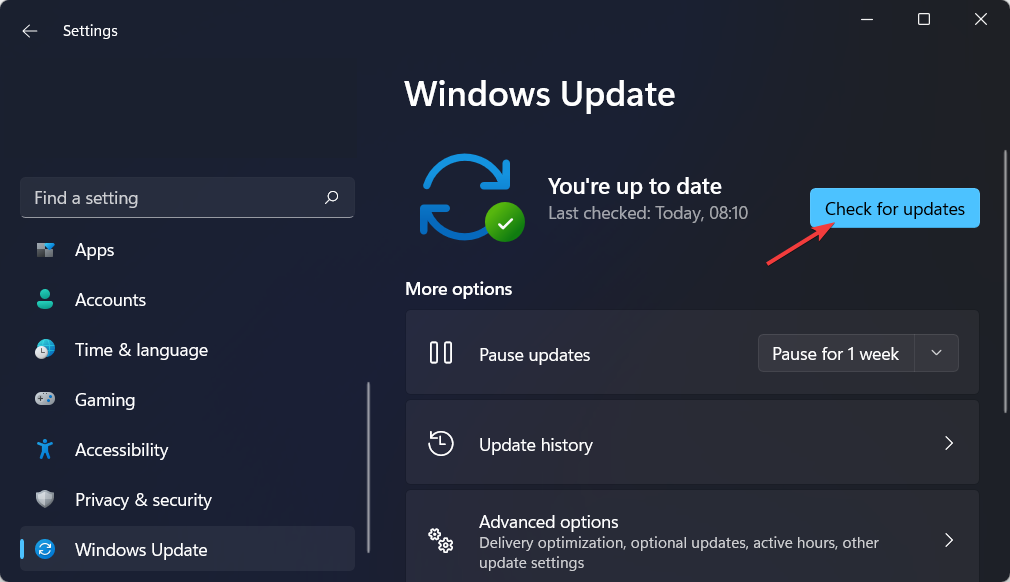
- Počkejte na dokončení procesu a poté restartujte počítač, abyste problém vyřešili Ve vašem systému byl nalezen ladicí program, vyjměte jej z paměti a restartujte program problém.
- Oprava: Windows Update nezobrazuje/chybí tlačítko na Win 10/11
- Zobrazuje se chyba Windows 11 Windows Update? Oprav to hned
- Jak nainstalovat aktualizace systému Windows v nouzovém režimu
2. Spusťte Windows 11 v nouzovém režimu
- Klikněte na Start menu a vyberte Napájení ikona.

- Podrž Posun na klávesnici a vyberte Restartujte volba.
- Až budete přesměrováni na modrou obrazovku, vyberte Odstraňte problémy potom klepněte na Pokročilé možnosti.

- Dále vyberte Oprava spouštění a klepněte naRestartujteknoflík.

- Váš počítač nyní vstoupí do prostředí nouzového režimu a vyřeší problém Ve vašem systému byl nalezen ladicí program, vyjměte jej z paměti a restartujte program chyba.
3. Odinstalujte aktualizace systému Windows
- I když je možné odinstalovat aktualizaci, když je počítač stále v normálním režimu, obecně doporučujeme, abyste před odinstalováním aktualizace zavedli systém do nouzového režimu. Přístup k Nastavení aplikaci a přejděte na Windows Updjedl následovaný Aktualizovat historii.

- Přejděte dolů, dokud nenarazíte na Odinstalujte aktualizace možnost a vyberte ji.
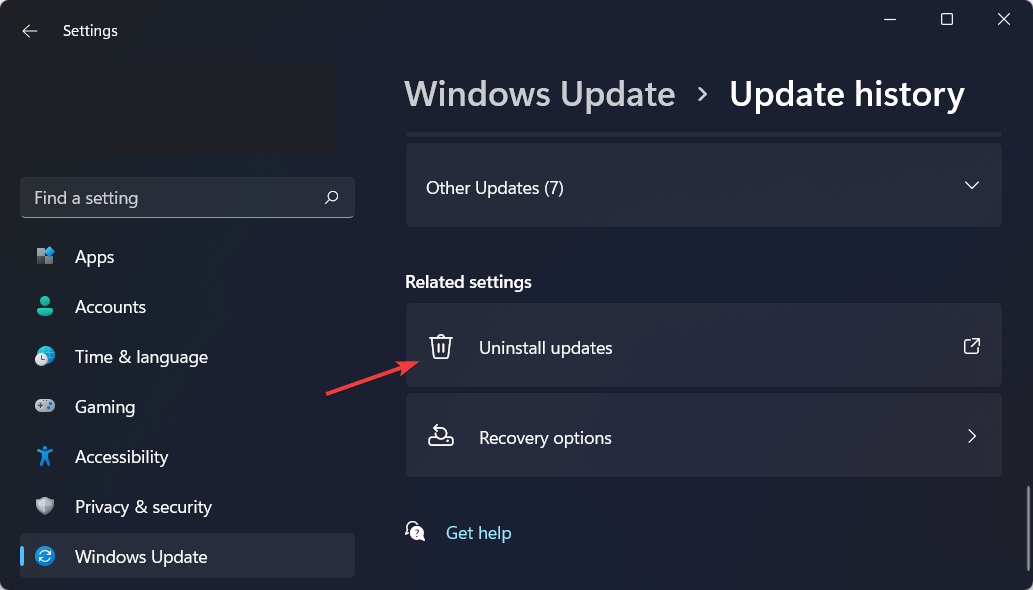
- Nyní vyberte nejnovější Aktualizace systému Microsoft Windows a vybrat si Odinstalovat. Toto by mělo opravit Ve vašem systému byl nalezen ladicí program, vyjměte jej z paměti a restartujte program problém.
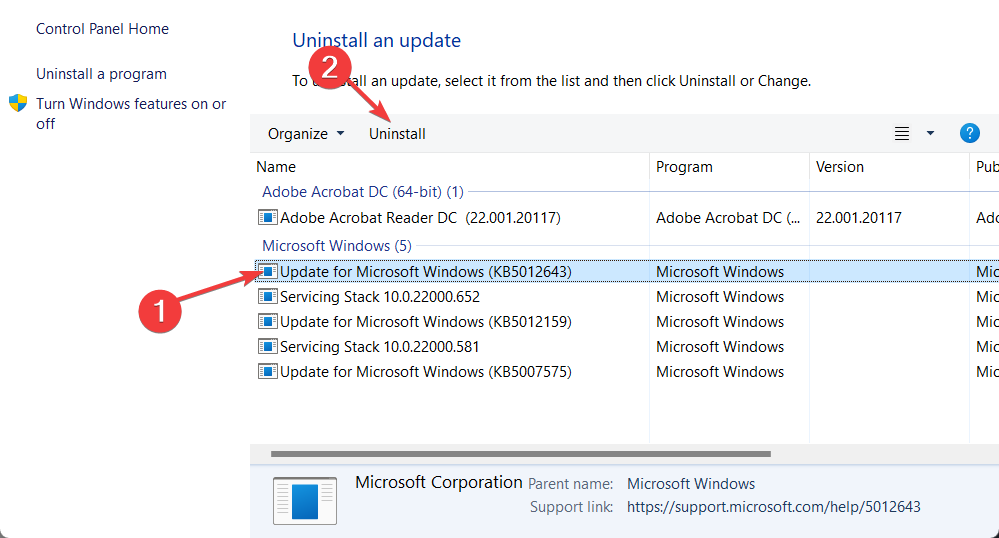
Aktualizace systému Windows se často používají k tomu, aby do vašeho počítače přinesly opravy chyb, bezpečnostní záplaty a nové funkce, ale mohou také způsobit problémy, jako je snížení výkonu nebo dokonce ztráta dat, což může být extrémně znepokojující.
V případě, že si po instalaci aktualizace všimnete nějakého podivného chování, můžete vrátit to zpět abyste viděli, jestli dokážete vrátit věci do normálu.
Aktualizace pro Windows jsou obecně rozděleny do dvou kategorií: aktualizace kvality a aktualizace funkcí. Záplaty zabezpečení, opravy chyb a další drobné úpravy jsou součástí pravidelných kumulativních aktualizací.
Pokud se domníváte, že vám systém Windows 11 způsobuje více problémů než potěšení, podívejte se jak se vrátit zpět na Windows 10.
Neváhejte nám sdělit, co si myslíte, zanecháním komentáře v sekci níže. Děkuji za přečtení!
 Stále máte problémy?Opravte je pomocí tohoto nástroje:
Stále máte problémy?Opravte je pomocí tohoto nástroje:
- Stáhněte si tento nástroj na opravu počítače hodnoceno jako skvělé na TrustPilot.com (stahování začíná na této stránce).
- Klikněte Začni skenovat najít problémy se systémem Windows, které by mohly způsobovat problémy s počítačem.
- Klikněte Spravit vše opravit problémy s patentovanými technologiemi (Exkluzivní sleva pro naše čtenáře).
Restoro byl stažen uživatelem 0 čtenáři tento měsíc.


